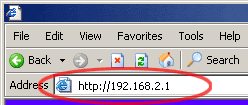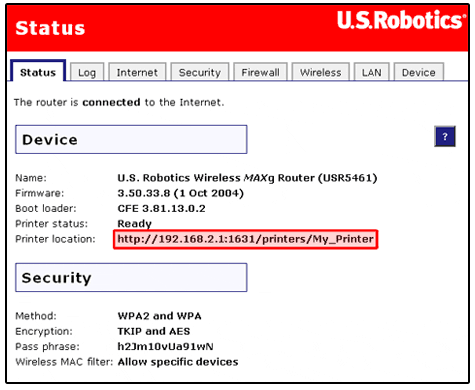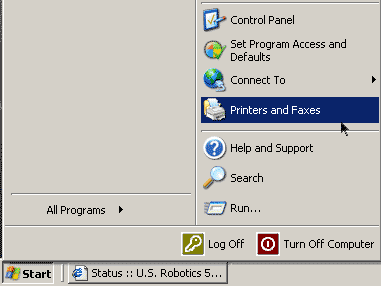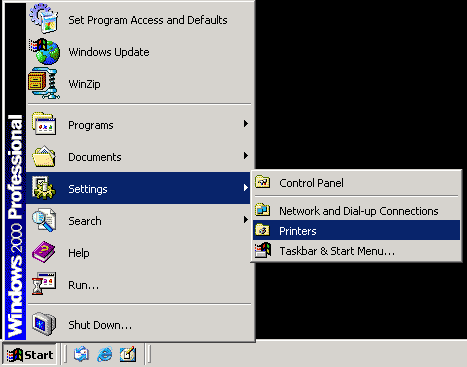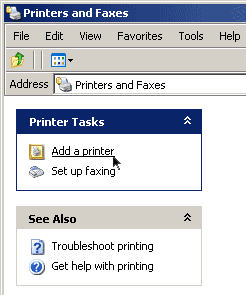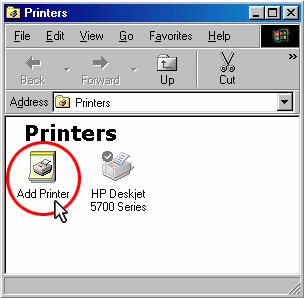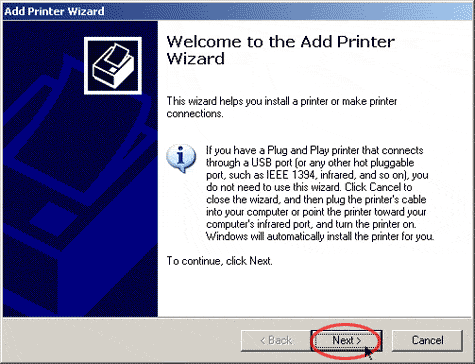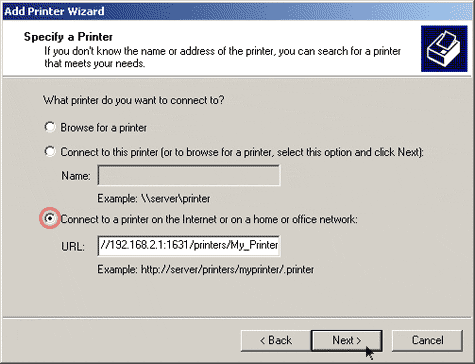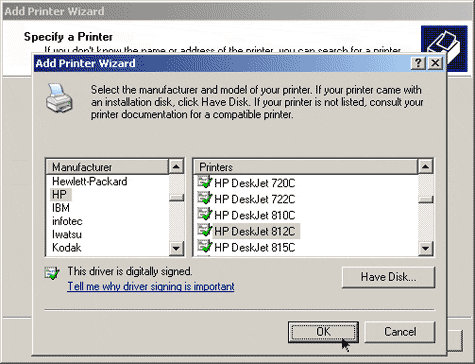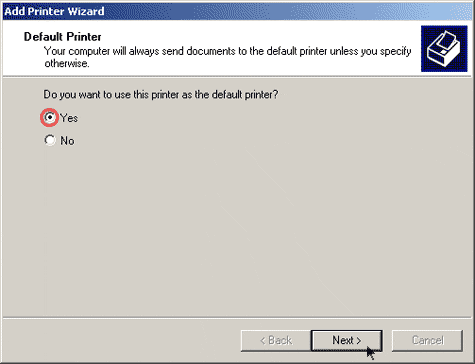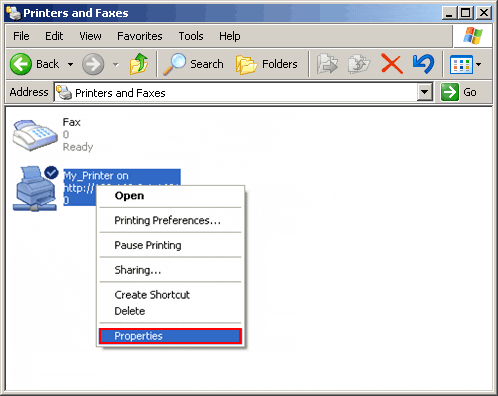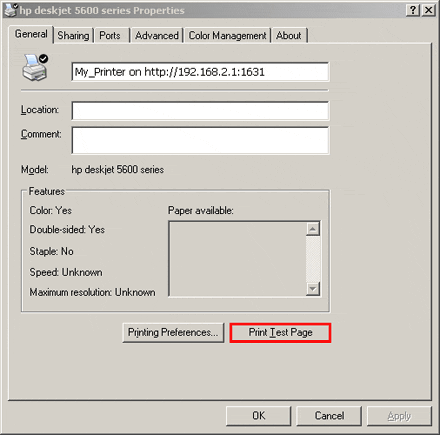Instalar uma Impressora USB num Ambiente Windows XP ou 2000
Uma impressora USB pode ser ligada ao Wireless MAXg Router e utilizada como uma impressora de rede se estiver a utilizar um sistema operativo que suporte a impressão numa impressora baseada no Internet Printing Protocol (IPP - Protocolo de Impressão da Internet). O Windows XP e o 2000 contam com suporte incorporado para esta função.
1º Passo: Instalação da impressora local
Nota: se a sua impressora já estiver instalada e o software da impressora instalado no seu computador, salte para o 2.º Passo: Configuração do servidor de impressão.
Antes de configurar a sua impressora no servidor de impressão, é importante instalá-la no seu computador utilizando os controladores fornecidos pelo fabricante da impressora.
- Ligue a sua impressora USB a uma das portas USB no seu computador.
- Instale a impressora, seguindo as instruções de instalação incluídas com a sua impressora.
- Imprima uma página de teste para se certificar de que a impressora está funcionar correctamente.
2º Passo: Configuração do Servidor de Impressão
- Ligue a pequena extremidade rectangular do cabo USB à porta USB do Wireless MAXg Router.

- Ligue a ficha de alimentação da impressora e ligue a impressora.
- Inicie um browser da Internet. No local ou na linha de endereço, escreva 192.168.2.1 e prima Enter.
Nota: Se tiver modificado o endereço IP do seu router, introduza o novo endereço IP em vez de 192.168.2.1
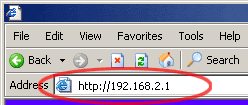
- Quando a janela do nome de utilizador e palavra-passe aparecer, escreva o nome de utilizador e palavra-passe que criou. Clique em OK para carregar a página de configuração do router.

Nota: Não será solicitado a iniciar a sessão na primeira vez que se ligar à Interface do Utilizador da Internet do MAXg Router. Durante o procedimento do Assistente de Configuração, será solicitado a criar um nome de utilizador e uma palavra-passe para iniciar a sessão no router. Se criar um nome de utilizador e uma palavra-passe, precisa de utilizar estes dados sempre que iniciar a sessão no Wireless MAXg Router. O nome de utilizador e a palavra-passe são sensíveis à utilização de maiúsculas.
- Na secção Device (Dispositivo) na página Status (Estado), procure as informações de Printer status (Estado da impressora) e Printer location (Local da impressora).
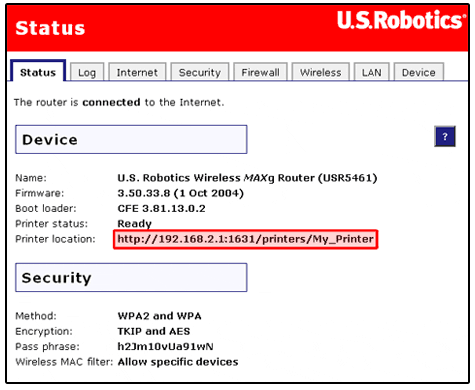
Anote o endereço do Printer location (Local da impressora). Estas informações serão utilizadas no passo 10.
Nota: Execute os passos seguintes para configurar a impressora. Precisa de seguir este procedimento em todos os computadores que estejam ligados à rede e que queira que possam aceder à impressora.
- Utilizadores de Windows XP: clique em Iniciar e, em seguida, em Impressoras e faxes no Windows.
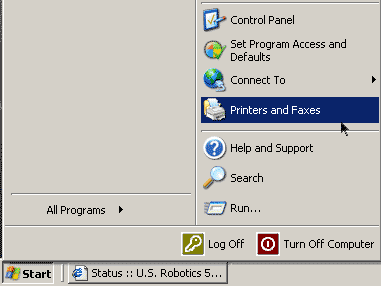
Utilizadores de Windows 2000: clique em Iniciar, Definições e, em seguida, Impressoras.
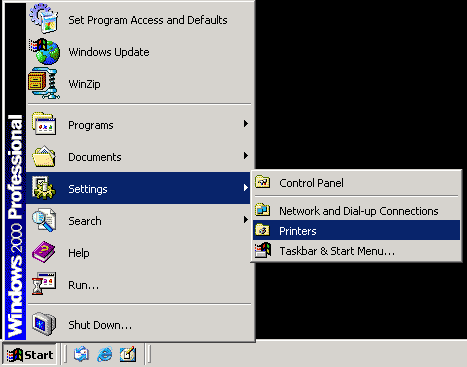
- Clique em Adicionar impressora.
Windows XP
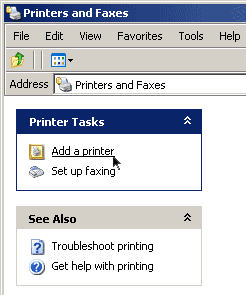
Windows 2000
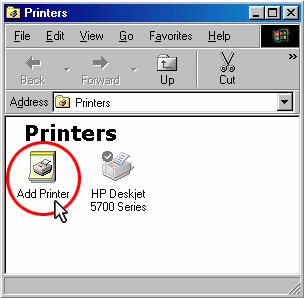
- É iniciado o Assistente para adicionar impressora. Clique em Seguinte.
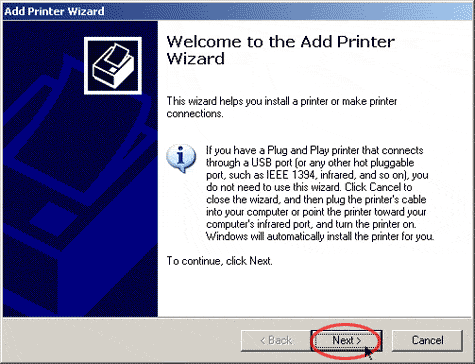
- Escolha o botão circular com a indicação Uma impressora de rede ou uma impressora ligada a outro computador. Clique em Seguinte.

- Seleccione Ligar a uma impressora na Internet em casa ou a uma rede de escritório. No campo URL, introduza o endereço do Printer Location (Local da impressora) registado durante o 5.º passo. Clique em Seguinte.
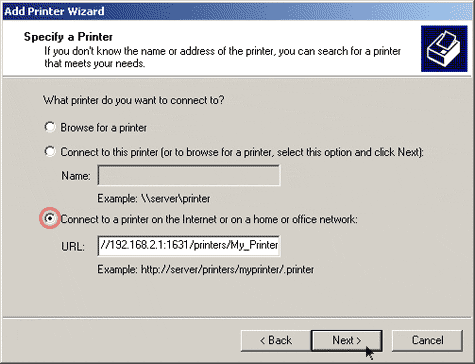
Nota: As informações de URI do dispositivo têm de ser introduzidas exactamente como são apresentadas na secção Printer location (Local da impressora) na página Status (Estado) do router. Se modificar o endereço IP do seu router, utilize o endereço IP do seu router em vez de 192.168.2.1.
- Seleccione o fabricante e o modelo da sua impressora. Clique em OK.
Nota: se a sua impressora não aparecer na lista, repita o 1.º Passo: Instalação da Impressora Local.
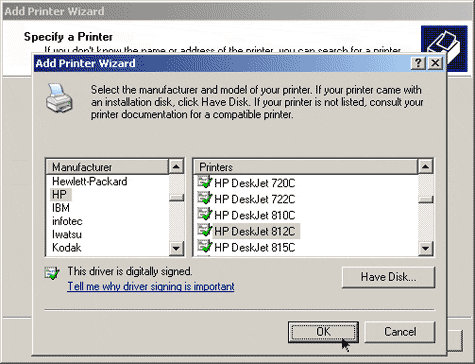
- Quando solicitado, seleccione Sim ou Não para definir esta impressora como a impressora predefinida. Se solicitado, pode optar por imprimir uma página de teste.
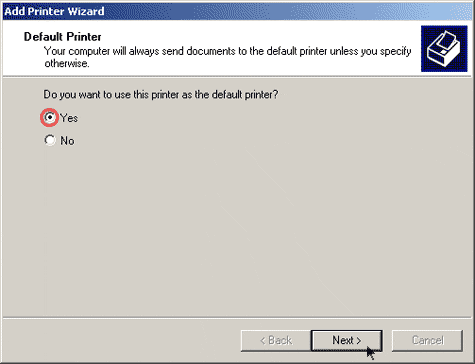
- Aparecem as informações relativas à sua impressora. Clique em Concluir para concluir o processo de instalação.

3º Passo: Verifique a ligação da impressora
- Utilizadores de Windows XP: clique em Iniciar e, em seguida, em Impressoras e faxes no Windows.
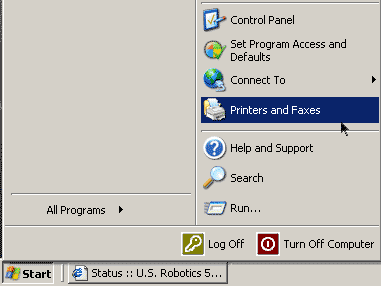
Utilizadores de Windows 2000: clique em Iniciar, Definições e, em seguida, Impressoras.
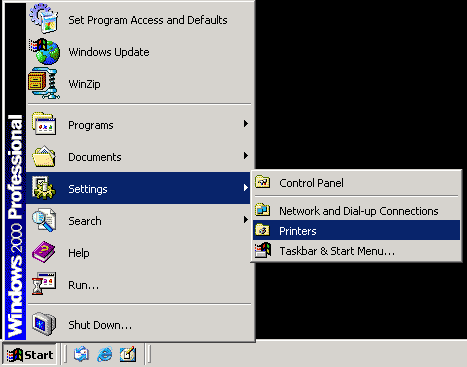
- Verifique se a sua impressora aparece na lista. Clique com o botão direito do rato na impressora e seleccione Propriedades.
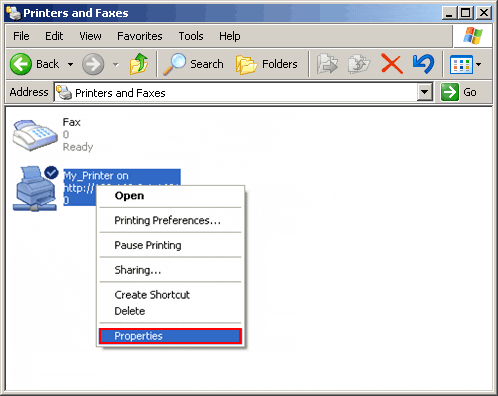
- Clique em Imprimir página de teste.
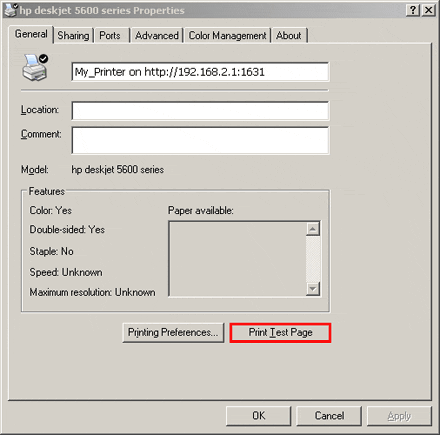
Nota: se não página de teste não imprimir, consulte Não consigo imprimir numa impressora de rede ligada ao Wireless MAXg router no Windows XP ou 2000 na secção Resolução de problemas deste manual para obter mais informações.